Effettuare calcoli utilizzando la funzione Subtotale
Una delle esigenze più avvertite nell’utilizzo di Excel è riepilogare una serie di dati attraverso l’immissione di funzioni di calcolo.
Naturalmente la più usata è la funzione che somma i valori.
Applicare tale funzione è di una facilità irrisoria: basta premere il pulsante Somma Automatica che si può trovare nella scheda HOME oppure nella scheda FORMULE, controllare per scrupolo che la funzione abbia intercettato l’intervallo giusto di celle (il problema può sorgere se all’interno dell’intervallo c’è almeno una cella vuota) e confermare con Invio.
Tuttavia, esistono casi in cui la tabella ha una dimensione vasta e possono esserci dati e valori che si ripetono.
Ad esempio, una tabella con le vendite quotidiane di 20 differenti punti vendita conterrà ogni giorno 20 righe (una per punto vendita) ed in ipotetico mese di 30 giorni le righe saranno 600 ed ogni punto vendita verrà ripetuto 30 volte.
Se poi, ad esempio, ogni punto vendita dovesse avere 3 categorie di prodotti venduti con 3 importi di vendita diversi, le righe sarebbero 60 al giorno e 1800 al mese ed ogni punto vendita si ripeterebbe 90 volte ed ogni categoria 30 volte.
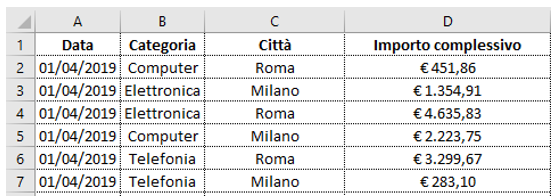
In una tabella di siffatte dimensioni, è piuttosto facile che vengano effettuate delle estrapolazioni di dati sotto forma di interrogazioni del database.
Ad esempio: quante vendite sono state fatte nel mese relativamente alla categoria elettronica nel punto vendita di Milano? Quant’è stato l’importo incassato nella prima settimana del mese dal punto vendita di Roma? Stiamo parlando del filtro, ovviamente! Ma attenzione: quando si applica il filtro, il calcolo della somma con la SOMMA AUTOMATICA mostra sempre il totale della tabella intera e non dei dati filtrati.
Come ovviare? Con la funzione SUBTOTALE, naturalmente!
Scrivere le funzioni a mano è molto utile ma potrebbe risultare complicato e, sebbene non sia nulla di trascendentale, la sintassi di una funzione andrebbe conosciuta.
Nel caso della funzione SUBTOTALE, tuttavia, la digitazione manuale della funzione è, almeno all’inizio, più semplificata rispetto all’utilizzo della Libreria delle funzioni o del comando Inserisci Funzione.
Si supponga di voler sommare le vendite fatte a Roma nel settore Telefonia nell’arco della seconda decade del mese (dall’11 al 20).
Se lasciassimo la normala funzione della Somma, l’importo mostrato sarebbe € 84.676,64, che però è relativo alla tabella intera (nell’esempio sono state immesse solo Roma e Milano).
In realtà, se selezionassimo tutte le celle ed andassimo a controllare sulla Barra di stato, l’importo delle vendite fatte a Roma nel settore Telefonia nella seconda decade del mese ammonta ad € 17.141,24.
Come fare per mostrarlo nella cella del totale? Con la funzione SUBTOTALE, il cui scopo è immettere le tradizionali funzioni di calcolo di base (Somma, Media, Conteggio celle ecc.) in modo che il calcolo si adatti alle celle filtrate.
La procedura per immettere la funzione a mano è abbastanza facile e consta dei seguenti passaggi:
1. Digitare il segno di = oppure + da tastiera che introduce la funzione.
2. Digitare le iniziali della funzione (le lettere SU) ed accettare con doppio clic il suggerimento che dà Excel, il quale mostra l’unica funzione che inizia con quelle due lettere (SUBTOTALE).
3. Si apre la parentesi tonda ed un riquadro come quello sotto illustrato. Ad ogni funzioni di calcolo tra quelle visualizzate corrisponde un numero identificativo, che va immesso nella funzione. Nel caso della Somma va scritto il numero 9. In alternativa, si può fare doppio clic su 9-SOMMA.
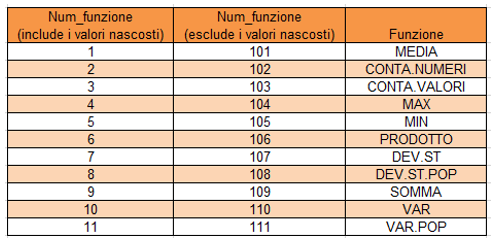
4. Digitare da tastiera il segno del punto e virgola ;
5. Selezionare l’intervallo celle da includere nel calcolo (nell’esempio è D2:D61).
6. Chiudere la parentesi tonda e confermare con Invio.
Quello che si noterà è che nella cella della funzione, quando la tabella è intera appare il totale complessivo delle vendite mensili di Roma e Milano nelle tre categorie, ovvero € 84.676,64.
Appena si fa il filtro sul punto vendita di Roma, sulla categoria della Telefonia e sulle date dall’11 al 20 del mese la funzione si adatta al filtro e mostra il totale parziale di ciò che è stato filtrato, vale a dire € 17.141,24.
Per questo motivo, la regola aurea che andrebbe seguita nelle tabelle di grandi dimensioni che sono spesso oggetto di filtro è: usare la funzione SUBTOTALE al posto del pulsante SOMMA AUTOMATICA.
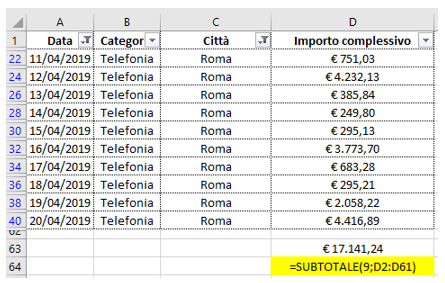
Se l'articolo è stato utile, seguici sui Social networks cliccando i pulsanti in alto a destra di questa pagina.
Se vuoi condividere questo articolo nella tua Rete sociale, puoi utilizzare i bottoni Social a sinistra